Bluetooth -Kopfhörer (Spalte) sind nicht als „Audio“ definiert und werden in Windows 11, 10 als „andere Geräte“ angezeigt
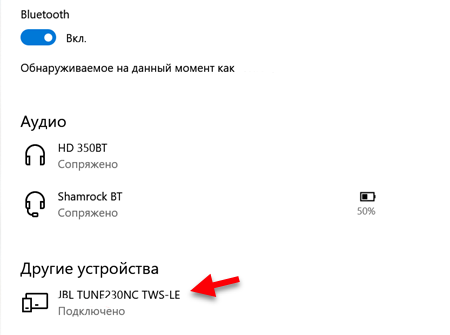
- 2233
- 6
- Dr. Marlen Steinkamp
Bluetooth -Kopfhörer (Spalte) sind nicht als „Audio“ definiert und werden in Windows 11, 10 als „andere Geräte“ angezeigt
In Windows 11 und Windows 10 gibt es ein solches Problem, wenn sie nach dem Anschluss von Bluetooth -Kopfhörern oder Lautsprechern nicht vom System als Audio -Gerät definiert werden. Und wenn Windows das angeschlossene Gerät nicht als Gerät zum Anzeigen von Klang definiert, funktioniert der Sound über eine drahtlose Spalte oder Kopfhörer nicht.
In den Bluetooth -Einstellungen, in denen alle verbundenen Geräte angezeigt werden, werden sie in Kategorien unterteilt (Eingabe, Audio, andere Geräte). Das Problem ist also, dass sie nach dem Anschluss der Bluetooth -Kopfhörer an Windows 11 beispielsweise in den Abschnitt "Andere Geräte" fallen. Sollte aber im Abschnitt "Audio" sein.
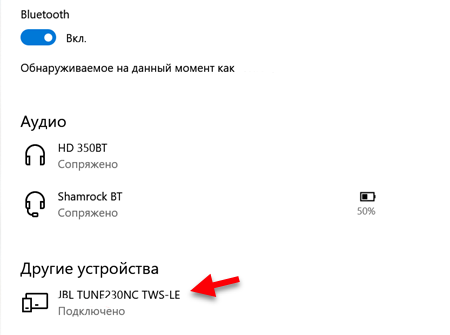 Warum passiert das? Es gibt keine spezifische Antwort auf diese Frage, genauso wie es keine universelle Lösung gibt. Das Problem ist laut meinen Beobachtungen, insbesondere in Windows 10, sehr beliebt. Und ich bemerkte auch, dass Windows nicht hauptsächlich die neuen Bluetooth -Kopfhörer und Lautsprecher bestimmt. Daher können wir zu dem Schluss kommen, dass der Grund in einem veralteten Treiber oder im System selbst liegt. Windows versteht nicht, wie Sie mit Kopfhörern oder Spalten arbeiten, die Sie angeschlossen haben.
Warum passiert das? Es gibt keine spezifische Antwort auf diese Frage, genauso wie es keine universelle Lösung gibt. Das Problem ist laut meinen Beobachtungen, insbesondere in Windows 10, sehr beliebt. Und ich bemerkte auch, dass Windows nicht hauptsächlich die neuen Bluetooth -Kopfhörer und Lautsprecher bestimmt. Daher können wir zu dem Schluss kommen, dass der Grund in einem veralteten Treiber oder im System selbst liegt. Windows versteht nicht, wie Sie mit Kopfhörern oder Spalten arbeiten, die Sie angeschlossen haben.
Das System definiert sie nicht als Audiogerät. Und da der Treiber für bestimmte Kopfhörer nicht heruntergeladen und installiert ist (sie sind es einfach nicht), empfehle ich Ihnen, den Adapter Bluetooth -Treiber zu aktualisieren, alle Windows -Updates zu installieren und auch Bluetooth -Dienste zu überprüfen. Es ist auch wünschenswert, dass Ihr Laptop/PC beim Anschließen von Kopfhörern nicht über eine Limit -Verbindung mit dem Internet verbunden ist. Möglicherweise versucht Windows selbst, den gewünschten Treiber herunterzuladen, und die Kopfhörer funktionieren normal.
Wenn Sie Windows 7 haben, sieht dieses Problem so aus: Nach dem Anschließen der Kopfhörer werden im Bedienfeld im Abschnitt "Bluetooth" angezeigt. In der Nähe der Kopfhörer wird jedoch eine gelbe Ausrufezeichen versehen. Und wenn Sie darauf klicken und die "Eliminierung von Problemen" beginnen, wird der Fehler "keinen Treiber für das periphere Gerät Bluetooth installiert". Das bestätigt nur, dass der Grund im Fahrer liegt.
So definieren Sie Windows als Audio -Gerät Kopfhörer?
- Installieren Sie alle Windows -Updates. Bitte ignorieren Sie diese Entscheidung nicht. Sie können mit der Überprüfung und Installation in den Parametern im Abschnitt "Windows Update Center" beginnen. Einbeziehung optionaler Treiber -Updates einschließen. In Windows 10: "Alle optionalen Updates anzeigen" - "Updates der Treiber". In Windows 11: "Windows Update Center" - "Zusätzliche Parameter" - "Optionale Updates" - "Updates der Treiber". Es kann ein Update für Bluetooth geben, installieren.
- Aktualisieren Sie den Bluetooth -Treiberadapter.
- Überprüfen Sie den Bluetooth -Service im Bedienfeld.
Die zweite und dritte Punkte werden ausführlicher berücksichtigt.
Treiber-Update
Diese Lösung gibt es eine sehr detaillierte Anweisung: Der Treiber bei Bluetooth in Windows 10, 8, 7 - So installieren, aktualisiert, rollen, ersetzen, ersetzen. Für Windows 11 ist es auch geeignet.
Zunächst empfehle ich, den Treiber auf Bluetooth von der Website des Laptop-Herstellers, des Motherboards (wenn Sie PC und Bluetooth integriert haben) oder Adapter (falls Sie externe USB-Adapter verwenden) zu finden, herunterzuladen und zu installieren.
Bluetooth -Serviceprüfung
- Öffnen Sie das alte Bedienfeld. In Windows 11 und 10 kann dies über das Startmenü (Suche) durchgeführt werden. Öffnen Sie es und schreiben Sie ein "Bedienfeld". Wählen Sie in den Suchergebnissen das gewünschte Programm aus.

- Gehen Sie zum Abschnitt Bedienfeld \ Geräte und Klang / Gerät und Drucker. In Windows 11 wird dies höchstwahrscheinlich nicht funktionieren (neue Parameter werden geöffnet). Kopieren Sie daher das Bedienfeld "Steuerelement \ Geräte und Schall / Gerät und Drucker", setzen Sie in die Adresslinie im Bedienfeld ein und klicken Sie auf das Yenterer. Oder wenden Sie sich in den Parametern zum Bluetooth -Abschnitt und in die Geräte - "Geräte" - "Zusätzliche Parameter von Geräten und Druckern". Das Fenster öffnet sich im alten Bedienfeld. Dort müssen Sie mit der rechten Maustaste auf die Kopfhörer klicken und "Eigenschaften" auswählen. Gehen Sie dann zur Registerkarte "Service", geben Sie ein Scheckmarkt in der Nähe aller Dienste (Ihre Liste kann sich unterscheiden) und klicken Sie auf "Bewerben" und "OK".

- Laden Sie den Computer neu und verbinden Sie die Kopfhörer. Wenn Sie alle Dienste dort haben, versuchen Sie, sie zu deaktivieren, wenden Sie die Einstellungen an und schalten Sie sie erneut ein.
Was tun, wenn es keine Dienste in den Eigenschaften von Kopfhörern gibt??
Die Kommentare schreiben oft über das Problem, wenn es keine Dienste in den Eigenschaften gibt. Aus diesem Grund sind die Kopfhörer verbunden, aber das Geräusch und das Mikrofon funktionieren nicht.

Dort teilte Sergei in den Kommentaren eine Lösung, die ihm half, dieses Problem zu beheben. Es ist in den Bluetooth -Einstellungen (im Bluetooth -Abschnitt und den Geräten - Geräten) erforderlich, um die Funktion zu aktivieren Herunterladen durch Grenzverbindungen.

Dadurch kann das System Treiber automatisch für neue Geräte nach dem Anschließen automatisch laden. Auch wenn Sie eine Limit -Internetverbindung haben. Entfernen Sie danach die Kopfhörer oder die Säule und verbinden Sie sich.
Weitere Informationen
Ein paar nützliche Artikel zu diesem Problem:
- In Windows 11 gibt es keinen Ton in Bluetooth -Kopfhörern (Spalte). Nicht in Tongeräten angezeigt
- Bluetooth -Kopfhörer spielen keinen Sound von einem Laptop. Nicht in Windows -Wiedergabegeräten angezeigt
- Der Status "Verbindung wird unterbrochen" und "verbundene Stimme" in der Nähe der Bluetooth -Kopfhörer in Windows 10
Wenn Sie noch Fragen zum Artikel haben, können Sie sie in den Kommentaren stellen. Ich antworte allen und versuche zu helfen.
- « Intel Wi-Fi 6 AX201 160 MHz Fehler, Treiber, funktioniert nicht, Einstellung in Windows 11, 10
- Niedrig -Geschwindigkeit des Internets im Kabel. Liniengeschwindigkeit (Empfang/Getriebe) 100 Mbit/s in Windows, wie man sich ändert und erhöht? »

